หมายเหตุ: บทความนี้ได้ทำหน้าที่จนเสร็จสิ้นแล้ว และกำลังจะเลิกใช้ในไม่ช้า เมื่อต้องการป้องกันปัญหา "ไม่พบหน้า" เรากำลังนำลิงก์ที่เราทราบออก ถ้าคุณได้สร้างลิงก์ไปยังหน้านี้ โปรดนำออกแล้วเราจะเชื่อมต่อเว็บเข้าด้วยกัน
หมายเหตุ:
-
คำแนะนำเหล่านี้เป็นคำแนะนำสำหรับแอป SharePoint Store รุ่นเก่าที่เรียกว่า OneNote Staff Notebook ขณะนี้ Microsoft มีแอปพลิเคชันเวอร์ชันที่ใหม่กว่าซึ่งเป็นส่วนหนึ่งของ Microsoft 365 และแสดงอยู่ในแอปของฉัน ถ้าต้องการค้นหาแอปนี้ ให้เปิดตัวเปิดใช้แอปของ Microsoft 365 แล้วคลิกแอปของฉัน จากนั้นมองหาไอคอน Staff Notebook เราขอแนะนำให้คุณใช้ Staff Notebook ซึ่งเป็นส่วนหนึ่งของ Microsoft 365 เมื่อเราเพิ่มฟีเจอร์ใหม่ เราจะเพิ่มฟีเจอร์เหล่านั้นลงในแอป Staff Notebook เวอร์ชันใหม่เท่านั้น Microsoft จะไม่เพิ่มฟีเจอร์ใหม่ลงในแอปใน SharePoint Store เวอร์ชันเก่า
-
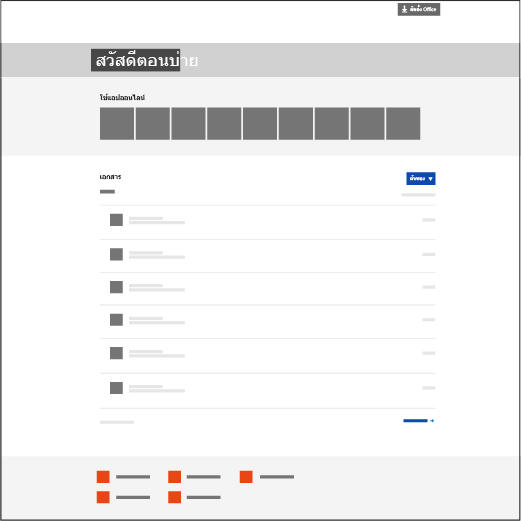
-
Microsoft จะยังคงสนับสนุนแอปใน SharePoint Store ต่อไป นอกเหนือจากการแก้ไขข้อบกพร่องต่างๆ เมื่อจำเป็น ถ้าโรงเรียนของคุณใช้ ไซต์ทีมกับแอปใน SharePoint Store คุณสามารถใช้งานได้ต่อไปตามปกติ
-
ถ้าโรงเรียนของคุณจำเป็นต้องติดตั้ง สมุดบันทึกสำหรับเจ้าหน้าที่ของ OneNote เวอร์ชันที่เก่ากว่าของแอป SharePoint Store สำหรับใช้ในไซต์ทีม โปรดติดต่อฝ่ายสนับสนุน OneNote ของไมโครซอฟท์ และพวกเขาจะให้คำแนะนำเฉพาะเพื่อติดตั้งแอป SharePoint Store
OneNote Staff Notebook เป็นแอปสำหรับ OneDrive for Business ที่ช่วยหัวหน้าเจ้าหน้าที่ตั้งค่า OneNote สำหรับสมาชิกเจ้าหน้าที่แต่ละคนของตน แอปนี้จะสร้างสมุดบันทึกสำหรับเจ้าหน้าที่ ซึ่งมีสมุดบันทึกย่อยสามชนิดดังนี้:
-
พื้นที่การทำงานร่วมกัน – สมุดบันทึกสำหรับสมาชิกเจ้าหน้าที่และหัวหน้าเจ้าหน้าที่ทั้งหมดในกลุ่มเพื่อใช้ในการแชร์ จัดระเบียบ และทำงานร่วมกัน
-
ไลบรารีเนื้อหา – สมุดบันทึกสำหรับหัวหน้าเจ้าหน้าที่เพื่อแชร์เอกสารประกอบหลักสูตรกับสมาชิกเจ้าหน้าที่ หัวหน้าเจ้าหน้าที่สามารถเพิ่มและแก้ไขเอกสารประกอบได้ แต่สมุดบันทึกจะเป็นแบบอ่านอย่างเดียวสำหรับสมาชิกเจ้าหน้าที่
-
สมุดบันทึกของสมาชิกเจ้าหน้าที่ – สมุดบันทึกส่วนบุคคลที่แชร์ระหว่างหัวหน้าเจ้าหน้าที่แต่ละคนกับสมาชิกเจ้าหน้าที่ของตนเป็นรายบุคคล หัวหน้าเจ้าหน้าที่สามารถเข้าถึงสมุดบันทึกเหล่านี้ได้ทุกเมื่อ แต่สมาชิกเจ้าหน้าที่จะไม่สามารถดูสมุดบันทึกของเจ้าหน้าที่คนอื่นๆ ได้
ดาวน์โหลด Staff Notebook ของ OneNote จาก Office App Store
สิ่งที่คุณจำเป็นต้องใช้
-
สิ่งสำคัญ: ปรดตรวจสอบให้แน่ใจว่าติดตั้งการอัปเดตสาธารณะนี้สำหรับไคลเอ็นต์เดสก์ท็อปทั้งหมดของ OneNote 2013 ในโรงเรียนของคุณ:: https://support2.microsoft.com/kb/2880458
-
บัญชีผู้ใช้ขององค์กรที่มีสิทธิ์ ผู้ดูแลระบบผู้เช่า ในการติดตั้งสมุดบันทึกสำหรับเจ้าหน้าที่ของ OneNote ให้กับหัวหน้าเจ้าหน้าที่ทั้งหมดในโรงเรียนของคุณ
-
ใช้ Internet Explorer 9, 10 หรือ Internet Explorer 11 เพื่อใช้แอป OneNote Staff Notebook เบราว์เซอร์อื่นๆ ที่ทันสมัยควรจะใช้งานได้เช่นกัน
สิ่งที่คุณคาดหวังได้
คู่มือนี้ช่วยให้คุณติดตั้งแอป สมุดบันทึกสำหรับเจ้าหน้าที่ของ OneNote สำหรับหัวหน้าเจ้าหน้าที่ เพื่อให้พวกเขาสามารถสร้างสมุดบันทึกสำหรับเจ้าหน้าที่บน OneDrive for Business ได้อย่างง่ายดาย
-
หัวหน้าเจ้าหน้าที่จะสามารถสร้างสมุดบันทึกสำหรับเจ้าหน้าที่บนบัญชีผู้ใช้ OneDrive for Business ซึ่งพวกเขามีสิทธิ์ ควบคุมทั้งหมด
-
สมุดบันทึกทั้งหมดที่สร้างโดยแอป สมุดบันทึกสำหรับเจ้าหน้าที่ของ OneNote จะอยู่ภายในโฟลเดอร์ระดับรากบนไซต์ที่ชื่อว่า EduStaffOneNoteAppDocuments
เคล็ดลับ: ด้วยเวอร์ชันปัจจุบัน รายการสมุดบันทึกของ Staff จะถูกเพิ่มลงในการนำทางการเปิดใช้งานด่วนที่อยู่ทางด้านซ้ายโดยอัตโนมัติ เมื่อคลิกที่ทางลัดนี้ ระบบจะนำผู้ใช้ไปยังโฟลเดอร์ EduStaffOneNoteAppDocuments สมุดบันทึกของ Staff ทั้งหมดที่ผู้นำของเจ้าหน้าที่ได้สร้างไว้จะอยู่ในโฟลเดอร์นี้
-
สมุดบันทึกทั้งหมดภายในโฟลเดอร์นี้จะถูกจัดกลุ่มไว้ในโฟลเดอร์ย่อยที่ตั้งชื่อตามที่อยู่บัญชีผู้ใช้ของหัวหน้าเจ้าหน้าที่ตามด้วย _courses (ตัวอย่างเช่น “Sunya.Verawatra@school.edu_StaffNotebooks”)
ทำตามขั้นตอนด้านล่างเพื่อติดตั้งแอป สมุดบันทึกสำหรับเจ้าหน้าที่ของ OneNote จาก Office Store
เพิ่มแอปสำหรับไซต์ SharePoint ทั้งหมดในโรงเรียนของคุณ
จำเป็นต้องมีสิทธิ์บัญชีผู้ใช้ขององค์กร: ผู้ดูแลระบบผู้เช่า; ผู้ดูแลไซต์คอลเลกชันของแค็ตตาล็อกแอป
-
เปิด Internet Explorer 10 หรือ 11 แล้วไปที่ไซต์ SharePoint ของ Microsoft 365 ของโรงเรียนของคุณ
-
คลิกไอคอนที่ด้านบนซ้าย แล้วคลิก ผู้ดูแลระบบ จากดรอปดาวน์ที่ปรากฏ
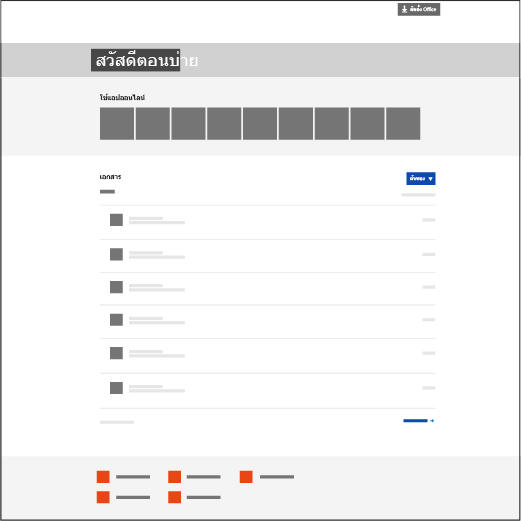
-
คลิก SharePoint ที่ด้านล่างซ้ายของหน้า ผู้ดูแลระบบ
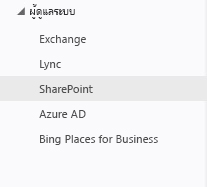
-
เลือก แอป ทางด้านซ้าย
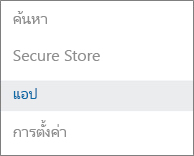
-
คลิก แค็ตตาล็อกแอป แล้วคลิก เนื้อหาของไซต์ ที่ด้านซ้ายของหน้า
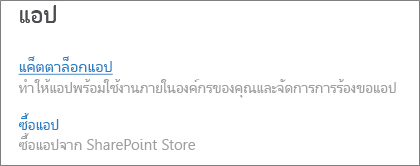
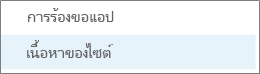
-
คลิก เพิ่มแอป จากนั้นคลิก SharePoint Store ทางด้านซ้าย
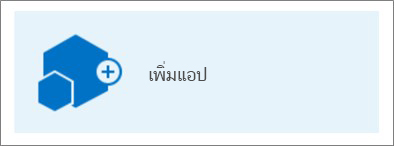
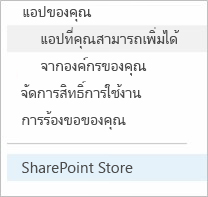
หมายเหตุ: ตัวเลือกในการ เพิ่มแอป จะปรากฏเฉพาะเมื่อคุณเป็นผู้ดูแลไซต์คอลเลกชันสำหรับไซต์ทีมเท่านั้น หากตัวเลือกไม่สามารถมองเห็นได้ ให้ไปที่ ศูนย์การจัดการ SharePoint เพื่อมอบสิทธิ์บัญชีที่ใช้งานอยู่ของ ผู้ดูแลไซต์คอลเลกชัน
-
ที่ด้านบนขวา ให้ค้นหา สมุดบันทึกสำหรับเจ้าหน้าที่ของ OneNote
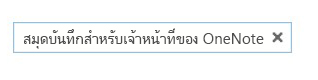
-
เมื่อคุณพบ สมุดบันทึกสำหรับเจ้าหน้าที่ของ OneNote ให้คลิก เพิ่มเข้าไป
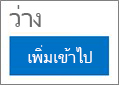
-
เลือก เพิ่มแอปนี้ลงในแอป ไว้ แล้วคลิก กลับไปยังไซต์
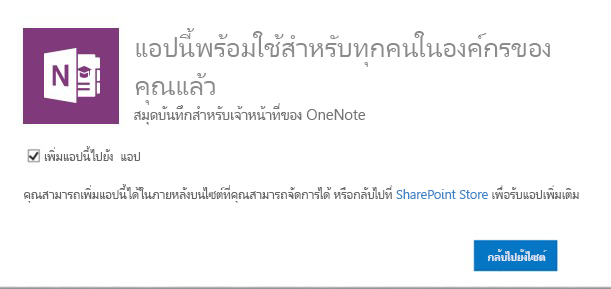
-
เมื่อได้รับพร้อมท์ให้ระบุความเชื่อถือ สมุดบันทึกสำหรับเจ้าหน้าที่ของ OneNote ให้คลิก เชื่อถือแอปนี้
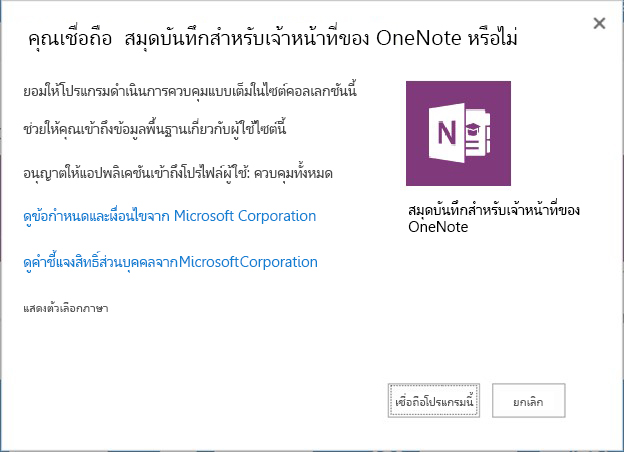
-
ถัดไป ให้ค้นหา สมุดบันทึกสำหรับเจ้าหน้าที่ของ OneNote แล้วโฮเวอร์เหนือรายการนั้น คลิก ... จากนั้นคลิก การปรับใช้
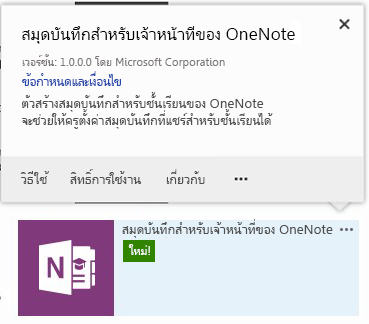
-
ภายใต้ เส้นทางที่มีการจัดการที่พร้อมใช้งาน ให้เลือก (เส้นทางทั้งหมด) > เพิ่ม > ตกลง
หมายเหตุ: นี่คือวิธีที่ง่ายในการทำให้แอปพร้อมใช้งานกับเส้นทาง SharePoint ทั้งหมดในคราวเดียว คุณอาจกำหนดค่าให้แตกต่างจากนี้ได้ถ้าต้องการ
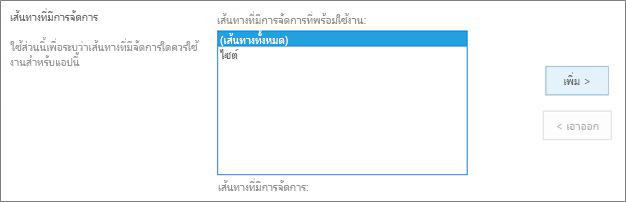
-
บนหน้าจอถัดไป ให้คลิก เชื่อถือแอปนี้ เพื่อให้สิทธิ์ที่เหมาะสมกับ สมุดบันทึกสำหรับเจ้าหน้าที่ของ OneNote ในการตั้งค่าสมุดบันทึกบนไซต์ SharePoint Online ของโรงเรียนของคุณ
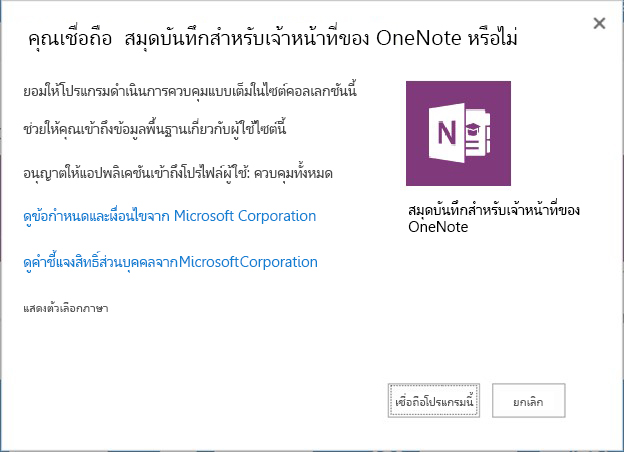
แอป OneNote Staff Notebook พร้อมให้หัวหน้าเจ้าหน้าที่ของคุณตั้งค่าสมุดบันทึกสำหรับเจ้าหน้าที่ของพวกเขาแล้วในตอนนี้ เพื่อช่วยพวกเขาเริ่มต้นใช้งาน หัวหน้าเจ้าหน้าที่ของคุณสามารถค้นหาคำแนะนำได้ที่นี่:
มีคำติชมและคำถามใช่ไหม
โปรดส่งคำถามหรือคำติชมเกี่ยวกับ สมุดบันทึกสำหรับเจ้าหน้าที่ของ OneNote มาที่ OneNoteEDU@microsoft.com เรายินดีรับฟังความเห็นจากคุณ










